تفاوت Snapshot و Clone در VMWare
- ژانویه 10, 2017
-
0
- ژانویه 9, 2017
-
0
مجازی سازی چیست؟
مجازی سازی چیست؟
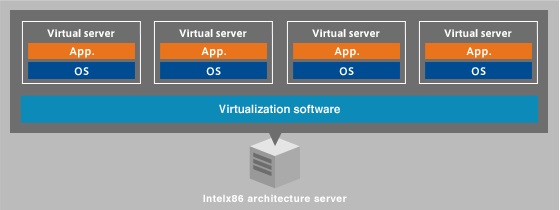
مفهوم مجازی سازی در علوم رایانه به صورت زیر تعریف می شود:منابع سیستم را به صورت اختصاصی و تفکیک شده در آورد به طوری که بتوان به صورت واحد، آنها را دید و استفاده کرد.
مجازی سازی به طور گسترده ای در دنیای رایانه کاربرد دارد. مجازی سازی امکان راه اندازی چندین سیستم مجازی بر روی یک سیستم فیزیکی را دارد. برای تفهیم بهتر به عنوان یک مثال ساده و یکی از کارهایی که می توان از قدرت مجازی سازی بهره برد، فرض کنید اگر هم اکنون از رایانه استفاده می کنید و این صفحه را بر روی سیستم عامل خود مشاهده می نمایید، با مجازی سازی می توانید هم اکنون بدون خارج شدن از سیستم خود، سیستم عامل های دیگر را راه بیندازید. برای نمونه یک سیستم عامل لینوکس بر روی همین سیستم عامل خود راه اندازی کنید و در آن واحد بتوانید به هر دو دسترسی داشته باشید. حتی می توانید چند سیستم عامل دیگر را نیز به همین گونه راه اندازی نمایید و به همه در یک لحظه دسترسی داشته باشید. تک تک این سیستم ها می توانند ایفای نقش کنند، می توانند برنامه ای را به طور مجزا راه اندازی نمایند، به شبکه متصل شوند، از ابزار های مخصوص به سیستم عامل خود استفاده نمایند و خلاصه می توان گفت به نظر می رسد چند رایانه مجزا دریک رایانه قرار گرفته باشند. با این تفاوت که همگی این سیستم ها از یک منبع تغذیه می کنند (همان رایانه اصلی که در بالا ذکر شد) که می توانند همزمان و در محیطی مجزا و ایزوله شده از هم اجرا شوند و نیز همگی این سیستم عامل های مهمان توسط سیستم عامل میزبان کنترل می شوند. بیشتر سیستم های مجازی سازی از یک لایه ی نرم افزاری به نام Hypervisor استفاده می نمایند. این Hypervisor بین ماشین های مجازی و سخت افزار قرار دارد و وظیفه ی کنترل سخت افزار را به عهده داشته و به سیستم عامل های مهمان ( همان سیستم عامل های درست شده روی سیستم عامل اصلی) اجازه ی اجرا شدن بر روی سیستم فیزیکی مشترک را داده و به آن ها سخت افزار های مجازی اطلاق می دهد.
تاریخچه
ماشین مجازی سازی، ابتدا از طریق سیستم عامل VM در سال ۱۹۷۲ در کامپیوترهای بزرگ IBM مطرح شدند. VM تکامل یافت و هنوز وجود دارد و بسیاری از مفاهیم اصلی آن در سیستمهای عامل دیگر وجود دارد، که به شرح زیر است :
IBM VM370 ، کامپیوتر بزرگ را به چند ماشین مجازی تقسیم کرد، که هر کدام ، سیستم عامل خاص خودش را اجرا می نماید. مشکل عمده ی روش ماشین مجازی VM، به سیستمهای دیسک مربوط می شود. فرض کنید ماشین مجازی ۳ گرداننده دیسک داشت ولی میخواست هفت ماشین مجازی را اداره کند. روشن است که نمیتواند برای هر ماشین مجازی یک گرداننده ی دیسک را تخصیص دهد، زیرا خود نرمافزار ماشین مجازی به فضای دیسک زیادی نیاز دارد تا حافظه ی مجازی و spooling را فراهم سازد. راه حل فراهم کردن دیسک مجازی بود در سیستم عامل IBM VM به نام مینی دیسک خوانده میشوند که از هر نظر، به جز اندازه، یکسان بودند.سیستم هر مینی دیسک را با تخصیص تراک هایی کافی از دیسک های فیزیکی ، پیادهسازی می کند.
وقتی این ماشینهای مجازی ایجاد شدند، کاربران می توانستند هر یک از سیستمهای عامل یا پکیج های نرمافزاری موجود در آن ماشین مجازی را اجرا نمایند. برای سیستم IBM VM ، کاربر معمولاً cms را اجرا میکرد که یک سیستم عامل محاوره ای تک کاربره بود.
سیستم عامل میزبان (host)
سیستم عامل میزبان (host)، سیستم عاملی است که مستقیما روی سختافزار فیزیکی نصب میشود.
سیسستمعاملهای میهمان (guest)
سیسستمعاملهای میهمان (guest)،سیستم عاملی است که بروی یک ماشین مجازی نصب می شود و مستقیما با سخت افزار ارتباط ندارد.
Hypervisor
Hypervisor و یا Virtual Machine Manager) VMM یا Virtual Machine Monitor) یک لایه ی نرم افزاری است (و در بعضی مواقع میان افزار و یا سخت افزاری است) که اجازه ی اجرای چندین سیستم عامل را بر روی سخت افزار داده و ساخت، اجرا و کنترل ماشین های مجازی بر روی سخت افزار را دارد و برای معماری های پردازنده ی بخصوصی طراحی شده اند. Hypervisor پردازنده، حافظه و دیگر منابع را مدیریت می نماید و آنها را به سیستم عامل ها تخصیص می دهد و در عین حال این سیستم عامل های تولید شده یا مهمان را (ماشین مجازی نیز گفته می شوند) از یکدیگر مجزا کرده و اجازه ی دخالت در امور دیگری را نمی دهد و آن ها را از یکدیگر ایزوله می نماید. Hypervisor به ۲ دسته زیر تقسیم می شود:
Hypervisor تمام- سخت افزاری (Bare-Metal)
Hypervisorنوع اول یا تمام- سخت افزاری (Bare-Metal) به طور مستقیم بر روی سخت افزار اجرا می شود. که در این حالت ، اول hypervisor به طور مستقیم بروی سخت افزار نصب می شود و بعد سیستم عامل نصب می شود و منابع از طریق hypervisor اختصاص داده می شود.
معمولا از Hypervisor تمام- سخت افزاری به منظور بهره برداری بیشتر از امکانات و قابلیت های ناظر استفاده می شود.
Hypervisor میزبانی شده (Hosted)
Hypervisorنوع دوم یا میزبانی شده (Hosted) در این نوع از Hypervisor ابتدا یک سیستم عامل بروی سخت افزار نصب می گردد و بعد از آن یک hypervisor بروی سیستم عامل نصب می گردد و hypervisor با منابع سیستم عامل درگیر می شود و برای ساخت ماشین مجازی از منابع در اختیار سیستم عامل بهره می گیرد.
انواع سطوح مجازی سازی
مجازی سازی سطوح مختلفی دارد که بنا به احتیاج از هر کدام استفاده می شود
مجازی سازی کامل
در این سطح از مجازی سازی تقریبا سخت افزار به طور کامل شبیه سازی می شود و هایپروایزور یک ماشین مجازی را تولید می نماید که به لحاظ عمکلرد تفاوت چندانی با ماشین حقیقی ندارد. این ماشین موارد زیر را شامل می شود:
- دیسک و دستگاه های شبکه
- زمانسنج و وقفه ها ( Timer and Interrupts )
- پلتفرم شبیه سازی شده: مادربرد، گذرگاه دستگاه و BIOS
- بوت Legacy: مثلاً با ۱۶ بیت شروع شود و با مد ۶۴ بیت راه اندازی شود
- دسترسی حافظه
- دستورالعمل های خاص
با شبیه سازی این ماشین های مجازی سیستم عامل های مهمان بدون نیاز به اصلاح شدن قابل اجرا هستند. سیستم عامل مهمان و هر برنامه کاربردی بر روی ماشین مجازی از محیط مجازی خود بی اطلاع بوده و کاملا عادی اجرا می شوند. از نمونه های آن (KVM (Kernel-based virtual machine که یک ابزار مجازی سازی است می توان نام برد.
مجازی سازی ناقص (Paravirtualization)
در این سطح از مجازی سازی محیط سخت افزار شبیه سازی نمی شود و یک مجموعه نرم افزار و ساختمان داده را به کار می گیرد و به مهمان مجازی سازی شده ارائه می شود. در این روش مجموعه اصلاحات نرم افزاری بر روی مهمان ایفا می شود تا بتواند از محیط Paravirtualized استفاده نماید. Paravitualization می تواند تمام کرنل را در بر گیرد تا بتواند I/O را مجازی سازی کند. یکی از نمونه های پیاده سازی روش Paravirtualize برای Xen می باشد (Xen) از ابزار مجازی سازی است که از این تکنیک پشتیبانی می نماید. این تکنیک ابتدا توسط Xen معرفی شد و سپس دیگر ابزارها نیز از آن پشتیبانی کردند. Paravirtualization نیازی به Extension های مجازی سازی پردازنده ی میزبان ندارد و همین طور مجازی سازی را بر روی معماری سخت افزار هایی می توانند اجرا کنند که از مجازی سازی سخت افزار کمکی (Virtualization Hardware-assisted) نیز پشتیبانی نمی کنند.
تمامی سخت افزار ها برای ماشینFully Virtual شبیه سازی شده اند و به نظر می رسد که سخت افزارهای واقعی هستند ولی برای ماشین Paravirtual توسط Xen ارتباط برقرار می نماید.
مجازی سازی بخشی یا قسمی (Partialvirtualization)
همان طور که از اسم آن پیداست بخشی یا قسمی از سخت افزار شبیه سازی مجازی می شود که بتواند مانند یک سخت افزار حقیقی استفاده شود. بر خلاف مجازی سازی کامل که سخت افزار به حد نیاز شبیه سازی می شد، در مجازی سازی بخشی و قسمتی، سخت افزار زیر ساختی و فضا های آدرس شبیه سازی می شوند و این بدین معناست که کل سیستم عامل در ماشین مجازی راه نمی افتد بلکه تعداد زیادی نرم افزار کاربردی می توانند در آن راه اندازی شوند. در این محیط اشتراک گذاری منابع و ایزوله سازی پردازش انجام می شود اما اجازه نمی دهد تا سیستم عامل های مجازی مهمان برپا شوند. مجازی سازی قسمی یکی از مراحلی بود که باید برای رسیدن به مجازی سازی کامل پشت سر گذاشته می شد. این تکنیک راحت تر از تکنیک مجازی سازی کامل پیاده سازی می شود ولی نسبت به آن نقطه ضعف هایی در زمینه های سازگاری و قابلیت حمل، دارد. تخمین زدن اینکه دقیقا کدام ویژگی توسط کدام نرم افزار کاربردی استفاده می شود نیز از دیگر مسائل آن است. اگر یک تعداد ویژگی سخت افزاری خاصی شبیه سازی نشود، در صورتی که نرم افزاری به آنها نیاز داشته باشد با شکست مواجه می شود.
انواع مجازی سازی
مجازی سازی میزکار (Desktop Virtualization یا Client Virtualization)
مجازی سازی میزکار یکی از متد های مجازی سازی است که می توان بر روی یک ماشین فیزیکی مشترک، میز کارهای مجازی برای کاربران ساخت و هر کدام به طور منحصر به فرد به میزکار خود دسترسی دارند. این ماشین مشترک می تواند یک سرور مرکزی باشد. کاربران می توانند از طریق شبکه به این سرور متصل باشند. از مزایای مجازی سازی میزکار می توان به موارد زیر اشاره کرد:
- صرفه جویی در هزینه کل
- امنیت بالا
- کاهش مصرف انرژی
- کاهش زمان ازکار افتادگی و یا Down Time
- مدیریت متمرکز و یکپارچه
از محدودیت های این نوع مجازی سازی موارد زیر را می توان ذکر کرد
- مشکل در نگهداری و راه اندازی driver های چاپگر
- از کار افتادگی شدید در زمانی که شبکه قطع شود
- پیچیدگی و هزینه در استقرار زیرساخت میز کار مجازی
- ریسک امنیتی در خصوص پیاده سازی مدیریت شبکه ی نامناسب
زیرساخت میزکار مجازی یا (Virtual Desktop Infrastructure – VDI) یکی از رایج ترین متد های مجازی سازی میزکار است که از مدل های محاسباتی سرور استفاده می کند. VDI میزبانی مجازی سازی میزکار را در یک ماشین مجازی که بر روی یک سرور ریموت یا مرکزی سوار است را برعهده دارد.
مجازی سازی Presentation
مجازی سازی ارائه یا Presentation محصولی از شرکت مایکروسافت است که یک متد انتقال نرم افزار کاربردی است که میزکار و نرم افزار های کاربردی کاربران را از یک سرور مشترک به آنان منتقل می نماید. این نوع از مجازی سازی اجازه ی نصب یک نرم افزار کاربردی را بر روی سرور می دهد. کاربران با session های منحصر به فرد و مجزای خود به سرور یا یک رایانه ی Remote شده توسط شبکه، متصل می شوند و از این نرم افزار ها استفاده می نمایند. کمی شباهت به مجازی سازی میز کار دارد ولی یکی از تفاوت های آن با مجازی سازی میزکار در نحوه ی ارتباط کاربران است. در Presentation چند کاربر می توانند به یک سرور متصل شده و امور خود را سپری کنند (یک به چند) ولی در میز کار یک کاربر به یک OS متصل به آن، مرتبط است(یک به یک).
مجازی سازی نرم افزار کاربردی
مجازی سازی برنامه کاربردی به این معناست که وقتی ۲ برنامه روی یک سیستم عامل قرار دارد و از منابع یکسان بهره مند هستند وقتی همزمان در خواست می دهند باعث توقف ۲ برنامه یا قفل شدن سیستم می شود ولی با مجازی سازی به هر برنامه یک سیستم عامل اختصاص می دهیم(از دید برنامه کاربردی) ولی در اصل کپی از منابع اصلی که برنامه کاربردی از ان استفاده می کند در اختیارش قرار می دهیم . کاربرد ان در سیستم عامل هست.
در این شکل ما یک نرم افزار کاربردی را مشاهده می کنیم که از سیستم عامل و ابزار های مختص آن استفاده می نماید و مشکلی نیز مشاهده نمی شود. ولی در صورت مغایرت این سیستم عامل و نرم افزار می توانیم از مجازی سازی استفاده نماییم.
با توجه به شکل بالا می توان گفت که نرم افزار مجازی سازی شده و پارامترهای ناسازگار با سیستم عامل به حالت سازگار در آمده و سیستم عامل با آن مانند یک نرم افزار درون خود و محلی رفتار می نماید (Native). در واقع محیط نرم افزار یک محیط کپسوله شده (Encapsulated Enviroment) است و می تواند در ماشینی در محلی دیگر (برای مثال در سروری در یک نقطه ی دیگر) راه بیفتد و سیستم عامل فریب خورده و تصور بر خودی بودن و محلی بودن (Local) نرم افزار دارد. از مزایای نرم افزار کاربردی موارد زیر را می توان نام برد:
- به منابع کمتری در مقایسه با استفاده از ماشین های مجازی مجزا نیاز است
- قابلیت اجرای برنامه های کاربردی ناسازگار بر روی یک ماشین محلی به طور همزمان
- تنظیم مناسب، مقرون به صرفه و استاندارد سیستم عامل بر روی چندین ماشین
- تسهیل بیشتر گسترش نرم افزار های کاربردی
- امنیت بیشتر بدلیل ایزوله و کپسوله ساختن محیط از سیستم عامل محلی
- حمل پذیری ساده تر نرم افرارها از رایانه های Client به یکدیگر بدلیل فقدان نصب تک تک آنان بر سیستم عامل محلی
و مزایای بیشتر
مجازی سازی حافظه
می دانیم که حافظه برای همه ی ماشین های دیجیتالی کاربرد دارد: مانند سویچها، مسیر یاب ها، Appliance ها و سرور ها. ولی بالاخره روزی فرا می رسد که حافظه ظرفیتش تکمیل شده و باید حافظه جدید تر یا بیشتری تهیه شود. ممکن است این روال به قدری ادامه پیدا کند تا به لحاظ هزینه برداری چالش انگیز شود. مجازی سازی بدین منظور راهی را می گشاید، حافظه را از پردازنده و سرور جدا نموده تا یک عملکرد مشترک، توزیع شده و یا متصل به هم را مهیا سازد که این حافظه مجازی بین ماشین ها به اشتراک گذاشته می شوند. مجازی سازی حافظه بیشتر بر عملکرد نرم افزار های کاربردی متمرکز شده است و دسترسی مستقیم به کاربر نهایی دارد. پردازنده نیز فعال و مستقیماً به داده های حافظه دسترسی دارد.
مجازی سازی Storage
مجازی سازی انباره یا مخزن، پروسه ای است که شامل گروه بندی دستگاه های مخزن (Storage Devices) شبکه می باشد و طوری به نظر می رسد که گویی یک مخزن مشترک در میان است. برای توضیخ بیشتر فرض کنید انباره ای داریم که از داده های دستگاه های مخزن متعددی پر می شود که این دستگاه ها در شبکه پخش است. حتی ممکن است این دستگاه های مخزن از نوع های متفاوت باشند. حال این مخزن قابل اشتراک گذاری برای همه می باشد و به نظر می رسد که یک دستگاه مخزن بسیار بزرگ در میان است که می تواند از یک واحد مرکزی مدیریت شود. این داده ها مکانی نا محسوس داشته و سرور ها از جای این داده ها بی اطلاع هستند. در کل مدیریت مخازن و داده ها سخت و زمان بر است. ولی با مجازی سازی مخزن می توان به این مشکل رسیدگی کرد و با تسهیل کردن نسخه پشتیبان گیری، آرچیو سازی و بازیابی در زمان صرفه جویی نمود. این متد می تواند از برنامه های کاربردی نرم افزار و یا Appliance ها استفاده کرده و اجرا شود. دلایل مهم برای راه اندازی مجازی سازی مخزن از جمله موارد زیر است:
- بهبود مدیریت مخزن در یک محیط IT ناهمگن
- دسترسی بهتر و تخمین مناسب تر زمان خرابی با مدیریت خودکار
- استفاده از مخزن بهتر
مجازی سازی داده
در این نوع مجازی سازی، داده ها از همه نقاط جمع آوری شده و به صورت یک مرجع داده ای مجازی در اختیار ابزارهایی (Front-End Solutions) قرار می گیرند که نیاز به کل داده داشته ولی نیاز به محل قرار گیری و محل مخزن این داده ها ندارند. مانند نرم افزار های کاربردی، درگاه ها یا Portal ها و Dashboard. برای پی بردن به اهمیت این نوع از مجازی سازی به عنوان یک نمونه می توان سازمان هایی را مثال زد که از سیستم مدیریت پایگاه داده های متعددی استفاده می کنند. برای مثال برخی از Oracle و برخی از SQL Server. حال این دو با یکدیگر ممکن است بدلیل ساختار سیستمی ناسازگاری های ارتباطی داشته باشند و بدلیل رقابتی که با یکدیگر دارند داده های زیادی تولید و یکپارچه سازی و ذخیره می شود. با مجازی سازی داده ها کاربران می توانند داده های حقیقی و مورد اطمینان را سریعاً دریافت نمایند، که بر تصمیماتشان بسیار تاثیر گذار است. یکی از نمونه های آن Red Hat® JBoss® Data Virtualization است. از مجازی سازی داده ها بیشتر در زمینه های زیر استفاده می شود:
- یکپارچه سازی داده ها
- یکپارچه سازی کسب و کار
- سرویس های داده ی معماری سرویس- گرا (Service-oriented architecture data services)
- جست و جوی شرکتی
قابلیت هایی نیز دارا می باشد از جمله
- انتزاع تکنیکی داده های ذخیره شده
- اتصال به منابع داده ای با انواع مختلف (نا متناجس) و در دسترس بود داده ها از یک نقطه
- تبدیل داده ها
- قابلیت ترکیب مجموعه نتایج داده ها از منابع متعدد
- قابلیت انتقال داده های درخواستی
مجازی سازی شبکه
مجازی سازی شبکه به متراکم ساختن چند شبکه فیزیکی به یک شبکه مجازی اشاره دارد. حتی می تواند به طور منطقی یک شبکه فیزیکی را به چند شبکه منطقی قطعه بندی نماید. این نوع از مجازی سازی ویژگی های زیر را در بر دارد :
- بهبود سرعت شرکت ها و سازمان ها
- بهبود کارکرد شبکه
- کاهش سرمایه ها و هزینه های عملیاتی
- ابقای استاندارد های امنیتی قوی، مقیاس پذیری، مدیریت و دسترسی بهتر
هدف اصلی کاهش هزینه های کلی با اشتراک گذاری منابع شبکه ای و در عین حال تفکیک مطمئن امنی بین سازمان ها، گروه ها و افراد است
مجازی سازی سرور
مجازی سازی سرور به این گونه است که یک سرور حقیقی و فیزیکی به چندین سرور مجازی، مجازی سازی می شود. هر کدام از آن ها مانند یک سرور فیزیکی عمل کرده، برنامه های کاربردی، سیستم عامل و ابزار های مختص خود را دارند. با این روش می توان در هزینه و مصرف انرژی و قطعات بسیار صرفه جویی نمود زیرا که برای مثال در سازمانی که ده ها تا صد ها سرور دارد، همیشه همه ی آن ها مورد استفاده قرار نمی گیرند و عملا در وضعیت بیکاری می مانند و این عمل باعث اتلافات بسیاری مشود. کلید راه حل این مسئله همین مجازی سازی سرور است که می توان تعیین کرد چند سرور موجود باشد و چه کارهایی انجام دهد و وظایف آن چیست. یکی از نکات مثبت مجازی سازی سرور نامحسوس بودن منابع سرور اصلی است و از کاربران و نرم افزار ها مخفی است و از دیگر مزایا نصب سیستم عامل های مجزا بر روی هر کدام و یا حتی reboot نمودن هرکدام به تنهایی است. از نمونه های آن XenServer را می توان نام برد
مجازی سازی I/O
در این متد مجازی سازی هدف تفکیک کردن منابع I/O و به اشتراک گذاشتن آنان بین سرور ها و مخازن(Storages) است. از آنجایی که مجازی سازی توسعه بسیاری یافته است، اشتراک گذاری منابع I/O، جوابگوی نیاز های آن نمی باشد. لذا IOV یا مجازی سازی I/O به کار می آید. می توان بر روی کارت رابط شبکه یا NIC آن را اعمال نمود و NIC را به چند کارت شبکه مجازی تقسیم نمود تا به ماشین های مجازی سرویس دهند و نیاز های آنان و ضمانت کارایی درخواستی آنان را فراهم آورند. یا برای مثال دیگر IOV برای سوییچ های مجازی است (سوییچ مجازی نرم افزاری است که اجازه می دهد یک ماشین مجازی با دیگر ماشین مجازی ارتباط برقرار نماید) که عملکرد ویژه ای را برای مدیریت ماشین های مجازی تعریف می نماید. از نمونه های آن Virtio می باشد.
مجازی سازی فایل
در مجازی سازی فایل یک لایه ی انتزاعی بین سرور فایل و Client هایی که به این سرور های فایل دسترسی دارند قرار داده می شود. این لایه ی مجازی، فایل ها و فایل سیستم را در سرور ها مدیریت می نماید و به ادمین ها اجازه می دهد تا از درون فایل های سرور به Client ها فایل ها را ارائه دهند. شاید بنظر برسد که کاری سربار است ولی از مزایای آن فضای نام جهانی است (Global Namespace) تا بر روی فایل های سرورهای فایل شبکه اعمال شوند. از دیگر مزایا اشتراک گذاری ظرفیت بیش از حد مخزن (storage) بین فایل سرور ها است. داده ها می توانند سالم و واضح بین سرور ها انتقال یابند و بدست کاربران نهایی و نرم افزار های کاربردی برسند. به طور خلاصه می توان گفت مجازی سازی فایل به سازمان ها اجازه ی دسترسی ایزوله شده ای را می دهد تا بتوانند از ظرفیت مخزن بر روی سرور فایل شبکه استفاده کنند و فایل ها را بدون مشکل انتقال یابند. مجازی سازی فایل می تواند در قالب یک Appliance استفاده شود.
مزایای مجازی سازی
مجازی سازی مزایای بسیاری دارد و همین طور تصورات غلطی در خصوص آن وجود دارد. این بخش به بررسی این موارد می پردازد.
کاهش هزینه ها
یکی از تصورات رایج غلط در خصوص مجازی سازی، هزینه برداری آن است. ممکن است در ابتدا مجازی سازی گران تمام شود ولی نقش اصلی خود را در دراز مدت ایفا نموده و این تصور برکنار می رود. از مواردی که حتما باید رعایت نمود تا سرمایه ی هزینه شده برگردد، انتخاب درست در روش مجازی سازی است. موارد زیر را در نظر بگیرید:
- صرفه جویی در مصرف انرژی
با استفاده از مجازی سازی می توان به تعداد دستگاه های کمتری در زیر ساخت پروژه نیاز داست که از نتایج این امر صرفه جویی در مصرف انرژی است زیرا که یک دستگاه فیزیکی نیاز به استفاده از منابع انرژی و نیاز به خنک شدن دارد.که این امر باعث کاهش در مصرف انرژی می شود.
- نگهداری کمتر
با برنامه ریزی های کافی و دقیق قبل از انتقال سیستم های فیزیکی به مجازی زمان کمتری در خصوص نگهداری آن صرف می شود و همین طور هزینه موارد مربوطه نیز کاهش می یابد.
- افزایش بقای نرم افزار های نصب شده
ممکن است نرم افزاری بسیار قدیمی داشته باشیم و حتما نیاز داریم آن را اجرا نماییم. یا باید برای خرید یک سیستم بسیار قدیمی با قطعات همساز آن هزینه نماییم و یا براحتی در زمان بسیار کم و با هزینه ناچیز از مجازی سازی برای این نرم افزار استفاده نماییم. بدین صورت دیگر نگران ارتقای سریع سخت افزار و منسوخ شدن نرم افزارها نخواهیم بود.
- قابلیت تخمین زدن هزینه
اکثر شرکت های پشتیبان برای مجازی سازی مثل Red Hat Enterprise Linux نرخ هزینه های موارد مربوط به مجازی سازی را تعیین نموده اند و می توان تخمینی قبل از تهییه ی آن داشت.
- فضای کمتر
با راه اندازی و متراکم سازی سرور ها بر روی ماشین های کمتر با قدرت مجازی سازی می توان در مصرف فضای فیزیکی صرفه جویی نمود و برای استفاده های دیگر در نظر داشت
بهبود عملکرد
با توجه به اینکه در نسخه های قدیمی تر مجازی سازی که از یک پردازنده استفاده می کردند، ماشین های مجازی با محدودیت هایی روبرو می شدند و این تصور بوجود آمد که مجازی سازی یعنی کندی و سرعت پایین. با توجه به پیشرفت فناوری دیگر این تصور ریشه کن شده و ماشین های مجازی با سرعت های بسیار بالا تری نسبت به قبل براه می افتند.می توان خصوصیات این عملکرد ها را در سایت های رسمی مربوطه مشاهده نمود
بهبود مواجهه با شرایط بحرانی
در بعضی مواقع مشکلات بسیار جدی و بحرانی بوجود می آید. در یک سیستم فیزیکی معمولا نیاز است که سیستم عامل در زمان بروز بحران های جدی، دوباره نصب شود که منجر به ساعت ها گرفتن نسخه پشتیبان از داده ها ضروری است. اما اگر سیستم مجازی سازی باشد، یکی از قدرت های آن مهاجرت مجازی سازی است. اگر زمینه مهاجرت یا انتقال فراهم باشد ماشین های مجازی می توانند بر روی یک میزبان سالم راه بیفتند و شاید طولانی ترین عمل در آن بازیابی داده های مهمان است. همین طور چون هر کدام از سیستم های مجازی به طور کامل از یکدیگر مجزا هستند، از کار افتادن یکی بر دیگری بی تاثیر است.
بهبود امنیت
مجازی سازی از ابزار هایی برای امنیت استفاده می نماید. برای مثال SELinux و sVirt برای شرکتRed Hat Enterprise Linux 6 که به هر دوی آن می پردازیم:
- SELinux
توسط US National Security Agency و دیگران تولید شد تا کنترل دسترسی الزامی یا (MAC (Mandatory Access Control را برای لینوکس ایفا نماید. توسط SELinux همه ی پردازش ها و فایل ها، نوعی برایشان تعریف می شود و دسترسی ها به همه ی موارد تحت کنترل است. SELinux محدودیت هایی را برای حمله کنندگان و کار ها ایفا می نماید تا از اقدام بسیاری از کار های ضد امنیتی جلوگیری نماید از جمله حمله سرریز بافر و ترفیع امتیازی ( Privilege Escalation : دسترسی غیر مجازی کاربری به اطلاعات خاص). SELinux به بهبود مدل های امنیتی میزبان های Red Hat Enterprise Linux و مهمان های مجازی شده ی آن پرداخته و تنظیم و تست شده است.
- sVirt
Red Hat Enterprise Linux 6 از یک فناوری بنام sVirt استفاده نموده که با مجازی سازی و SELinux ادغام شده است. این فناوری کنترل دسترسی الزامی یا MAC را در زمان استفاده از ماشین مجازی برای امنیت بیشتر ایفا نموده که از مداخله ی Bug های درون Hypervisor در سیستم جلوگیری می نماید تا به میزبان یا یک ماشین مجازی لطمه زنند. برای اطلاعات بیشتر در رابطه با امنیت می توان به Red Hat Enterprise Linux 6 Virtualization Security Guide مراجعه نمایید. برای توضیحات بیشتر به صفحه ابزار مجازی سازی قسمت KVM مراجعه فرمایید.
بالا بردن Uptime
زیرساخت های مجازی امروزه قابلیت ها و مزایای ویژه ای را ارائه می دهند که در ساختارهای سخت افزاری وجود ندارند که با بالا بردن Uptime کمک شایانی می کند. ممکن است برند یا نام های متفاوتی داشته باشند اما تقریبا تمامی آن ها این ویژگی ها را دارند . Live Migration (مهاجرت زنده) Storage Live Migration (مهاجرت زنده فضای ذخیره ساز) Fault Tolerant (تحمل خطا) High Availability DRS (تخصیص پویا و پراکنده منابع با قابلیت زمان بندی)
افزایش چرخه عمر نرم افزار ها (Life Cycle)
با مجازی سازی می توانید به راحتی عمر استفاده از نرم افزار را بالا ببرید، زیرا محیط ایزوله ای برای نرم افزار ایجاد شده و تغییرات بروی نرم افزار های دیگر، بروی این نرم افزار مشکلی ایجاد نمی کند.
مهاجرت (Migration)
مهاجرت در مجازی سازی به معنی انتقال یک ماشین به میزبان دیگر است .
مهاجرت دو نوع دارد، Live و Offline.
انواع مهاجرت
- مهاجرت Live
مهاجرت Live مهاجرتی است که قادر می سازد انتقال یک ماشین مجازی در حال اجرا را، بین میزبانان فیزیکی و بدون هیچ وقفه در خدمات، فراهم می سازد.
- مهاجرت Offline
در این نوع ابتدا فعالیت ماشین مجازی متوقف شده و سپس یک Image از حافظه ی ماشین مجازی به میزبان مورد نظر منتقل می شود سپس ماشین مجازی در میزبان جدید به فعالیت خود ادامه می دهد و فضای حافظه ی میزبان اولیه که ماشین مجازی به خود اختصاص داده بود آزاد می شود.
مزایای مهاجرت
- تعادل بارگذاری
در زمانی که یک ماشین میزبان سربار زیاد و اضافه بار دارد و می تواند یک ماشین مجازی مهمان بر روی آن را مهاجرت داد تا از بار اضافی آن کم شود و با این کار تعادل را می توان برقرار نمود.
- تغییر دادن یا به روز نمودن میزبان
ممکن است ماشین میزبان نیاز به ارتقاهای سخت افزاری و یا تعویض قطعات داشته باشد. در این صورت با مهاجرت دادن ماشین های مجازی سوار بر آن می توان مطمئن شد که ماشین ها از کار نیفتاده اند و مهمان هایی که از آن استفاده می کنند با مشکل قطعی روبرو نمی شوند.
- صرفه جویی در مصرف انرژی
می توان با مهاجرت دادن ماشین های مجازی و توزیع آن بین دیگر میزبان ها، میزبان هایی را آزاد نمود و یا حتی خاموش کرد تا در مصرف انرژی صرفه جویی شود.
- جابجایی از لحاظ موقعیت جغرافیایی
ماشین های مجازی را می توان برای تاخیر زمان کمتر یا شرایطی خاص به دیگر نقاط فیزیکی منتقل نمود. برای اطلاعات بیشتر می توان به راهنمای Red Hat Enterprise Linux 6 Virtualization Administration Guide مراجعه نمود.
مهاجرت مجازی به مجازی
ممکن است در شرایطی نیاز داشته باشیم Hypervisor ای را به Hypervisor دیگر تبدیل نماییم. به عنوان یک مثال شرکتRed Hat Enterprise Linux 6 ابزار هایی را مهیا کرده تا ماشین های مجازی با هر نوع Hypervisor ای را به KVM تبدیل کنند (KVM یک از ابزار های مجازی سازی است، برای اطلاعات بیشتر به بخش انواع ابزار های مجازی سازی مراجعه نمایید). ابزار virt-v2v ماشین هایی با فرمت Image مخصوص خود از جمله VHDX، VMDK، OVF، raw و qcow2 را می تواند تبدیل و Import نماید. برای اطلاعات بیشتر می توان به Red Hat Enterprise Linux 6 V2V Guide مراجعه نمود.
مهاجرت فیزیکی به مجازی
فرایند تبدیل یک ماشین فیزیکی به یک ماشین مجازی را مهاجرت فیزیکی به مجازی می گویند . این فرآیند تحت عنوان P2V Migration(Physical to Virtuale) شناخته می شود که برای نحوه پیاده سازی این کار می توانید به صفحه ابزارهای مجازی سازی قسمت Virt-p2v مراجعه فرمایید.
گروه فنی و مهندسی وی سنتر ارائه دهنده کلیه راهکارهای مجازی سازی آمادگی خود را برای تامین نیازهای مشتریان در این حوزه اعلام می دارد.
شماره تماس: ۸۸۸۸۴۲۶۸
ایمیل: info@vcenter.ir
مزایای Virtualization
مزایای Virtualization
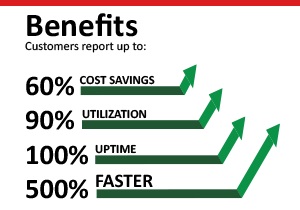
۱-تولید کمتر گرما در دیتاسنتر
حتما میدونید که از نکات مهم در یک دیتاسنتر تامین Cooling و خنکی محیط اونجاست و سالانه هزینه ی زیادی رو در راستای تامین اون باید متقبل بشیم. سیستمهای Cooling ای که علاوه بر صرف هزینه ، مصرف برق بالایی هم دارند و سعی داریم تا دمای دیتاسنترمون رو متعادل نگه داریم و حالا فکر کنید با تعداد زیادی سرور فیزیکی و حد بالای ایجاد گرما ، باید هزینه و انرژی زیادی رو گذاشت تا… خنکی محیط تامین شود. اما با تکنولوژی مجازی سازی و کاهش سرورها میتونیم ، گرما رو کم و در نتیجه از صرف هزینه در راستای Cooling بکاهیم.
یادمون باشه : صرف انرژی کمتر و حرکت سریع تر به سمت Green Computing
۲-کاهش هزینه ها
از بخشهای پر خرج دنیای IT هزینه های سخت افزاری و نگهداری تجهیزات است. تکنولوژی Virtualization با قابلیت های زیادی که داره توانسته است با کاهش تجهیزات فیزیکی ، تا حد زیادی این هزینه ها را کاهش دهد. حتما یادمان باشد که هزینه ها فقط صرف خرید تجهیزات سخت افزاری نمی شوند و کاهش چشمگیر مصرف برق و حتی کاهش نیروی انسانی جهت هندل سرورها نیز به نوعی کاهش هزینه محسوب می شود.
۳-مدیریت منابع سخت افزاری
هنگام راه اندازی یک سرور جدید ، از مسائل مهم نحوه انتخاب منابع سخت افزاری و اختصاص اونها به سرور مورد نظر است و حتما میدونید که در دنیای حرفه ای IT و دیتاسنترها ، سرویسها و برنامه های مختلف را روی یک سرور نصب نمیکنند و هر سرور برنامه ای جدا و منابعی جدا را میطلبد که با عدم وجود مجازی سازی و اختصاص منابع جداگانه به هر سرور ، هدررفت زیادی از منابع رو خواهیم داشت که مثلا سروری با سرویس اتوماسیون و ۳۲ گیگ رم شاید در حد ۲۰ گیگ هم مصرف نداشته باشد و اتلاف منابع داشته باشیم که با تکنولوژی مجازی سازی این هدر رفت به حداقل رسید و به راحتی میتوان منابع را بین سرورهای مختلف تقسیم و به راحتی انتقال داد و خودِ این مدیریت منابع در جهت کاهش هزینه ها بسیار کارآمد می باشد.
۴-بک آپ گیری راحت و مطمئن
یکی دیگه از ویژگی های خوب دنیای مجازی سازی ، سولوشن های خوب و مطمئن بک آپ گیری است که این روزها اکثر شرکتها دارن برنامه های خودشون رو با این تکنولوژی Sync میکنن و از ویژگیهای خوب بک آپ گیری در دنیای مجازی ، میشه به بک آپ گیری و بازیابی راحت و همیشه در دسترس اشاره کرد. فرض بگیریم با آپدیت یکی از سرویسهای سرور ایمیل سازمان و بروز ناگهانی مشکل در سریع ترین حالت ممکن میشه سرور مورد نظر رو بازیابی کرد و استرس دنیای سرورهای فیزیکی رو برای همیشه از میبریم!
و اماSnapshot هم با شباهتی شبیه به بک آپ که در آینده بیشتر از اون خواهیم گفت ، میتونه Image ای رو در لحظه از ماشین ما بگیره و در صورت بروز مشکل میتونیم به راحتی به Image مورد نظر برگردیم و کلیه تغییرات به حالت قبل برگردد.
۵-بهترین بستر برای تست و صحیح و خطا
با استفاده از تکنولوژی Virtualization میتوانیم آزمایشات مختلفی رو روی سرورهامون انجام بدیم و خیلی راحت و در صورت انجام عملیاتی اشتباه اون رو با حالت قبلی برگردونیم. برای یک ادمین شبکه خیلی مهم است که بتواند به راحتی سرویسهای مورد نظرش را آزمایش کند و با فرض به مشکل خوردن آن بدون مشکل یه حال قبل برگردد.
برای درک بهتر مطلب میتونید آزمایش با یک سرور فیزیکی و تهیه ریسورس مورد نظر و خیلی مشکلات دیگر رو تصور کنید…
۶-Disaster Recovery یا بازگشت از بحران
کی دیگه از ویژگیهای خوب دنیای مجازی سازی ، Disaster Recovery است ، که معانی فارسی زیادی میشه براش انتخاب کرد که من خودم ترجیح میدم ترجمه نکنیم که اختصارا به اون DR هم میگن.
اگر بخوایم یه خلاصه ای از DR بگیم میشه اینجوری گفت به نوعی بیمه ای برای منابع IT در سازمانمون میتونه باشه تا در زمان فاجعه بتونیم مورد رو هندل کنیم که حتما در آینده این مورد رو بیشتر بررسی خواهیم کرد.
قابلیت های جدید vCenter Server Appliance 6.5
قابلیت های جدید vCenter Server Appliance 6.5
در ادامه بررسی Vmworld 2016 همانطور که میدونید کمپانی VMware نسخه vSphere 6.5 را در این کنفرانس معرفی کرد که موارد زیادی درکامپوننت های مختلف ارتقا پیدا کرده است که در این مقاله به بررسی تعدای از اونها می پردازیم.
یکی از رکن های اساسی در vSphere 6.5 وجود vCenter Server Appliance می باشد و در نسخه ۶٫۵۵ قابلیت هایی به VCSA اضافه شده است از جمله موارد زیر :
- اضافه شدن VMware Update Manager به vCenter Server Appliance
- قابلیت Native High Availability در vCenter
- Backup و Restore داخلی به وسیله vCenter
- ابزار Migration از Windows vCenter به vCenter Server Appliance
- ارتقا و امکان بیشتر جهت مدیریت vCenter Server Appliance
اضافه شدن VMware Update Manager به vCenter Server Appliance
یکی از مواردی که خیلی از مشتریان VCSA در انتظار آن بودند ، اضافه شدن VMware Update Manager به VCSA بود . همانطور که می دانید در نسخه های قبلی ، جهت استفاده از VMware Update Manager(VUM) نیاز به یک سیستم ویندوزی مجزا در کنار VCSA بود و این پیش نیاز برای مشتریانی که از VCSA استفاده می کردند کمی جای سوال داشت که چرا VUM بر روی خود VCSA قابل اجرا و مدیریت نیست . شاید تنها وابستگی به ویندوز و استفاده از vCenter ویندوزی همین مورد VUM بود که در نسخه ۶٫۵ این مورد قسمتی از vCenter Server Appliance می باشد .
قابلیتی نیز وجود دارد که در هنگام Migration به VCSA 6.5 میتوان VUM فعلی را نیز انتقال داد . به صورت پیش فرض در فعالیت Migration به VCSA 6.5 موارد مربوط به Configuration و Inventory و Alarm ها منتقل خواهند شد .
قابلیت Native High Availability درvCenter
یکی از دغدغه های مشتریان ، اطمینان از در دسترس بودن vCenter با روش های مختلف می باشد . از جمله راه هایی که برای اطمینان از این در دسترس بودن به کار می بریم استفاده از HA و FT و یا در نسخه های پایین تر از ۶ استفاده از Heartbeat می باشد گاهی نیز از سرویس Microsoft Clustering برای این کار استفاده می شود . در VCSA 6.5 عملیات High Availability داخلی در vCenter ایجاد شده است و قابلیتی می باشد که تنها در VCSA کاربرد دارد و در Windows vCenter نمی توان از آن استفاده کرد . این نوع High Availability به صورت Active/Passive راه اندازی و Deploy می شود و نیاز به Witness node نیز خواهیم داشت .
Built-in vCenter Backup & Restore
در vCenter 6.5 می توانیم از vCenter Server Appliance به صورت Built-in و داخل خود vCenter عملیات Backup گیری یا Restore کردن Backup را به صورت File Level انجام دهیم . توسط این قابلیت می توانیم از vCenter سرور و Platform Service Controller به صورت مستقیم Backup بگیریم . همچنین این بک آپ ها می تواند شامل VMware Update Manager و Auto Deploy های در حال فعالیت بر روی VCSA نیز باشند . لازم به ذکر است که این نوع بک آپ به صورت کامل VCSA با embeded Platform Service Controller و VCSA با External Platform Service Controller را پشتیبانی می کند . جهت Backup گیری و Restore کردن در این نوع ، می توانیم از پروتکل های SCP و HTTP(S) و FTP(S) استفاده کنیم . شاید سوال مطرح بشود که از کجا می توانیم این عملیات بک آپ گیری و Restore را انجام دهیم ؟ جهت بک آپ گیری از Appliance management portal می توانیم استفاده کنیم و برای Restore کردن نیز می توانیم از ISO مربوط به Installer نسخه VCSA 6.5 استفاده کنیم .
ابزار Migration از Windows vCenter به vCenter Server Appliance
در release مربوط به vSphere 6 Update 2m عملیات Migration از Windows vCenter با نسخه های ۵٫۵ و ۶ به VCSA6 فراهم گردید . در vSphere 6.5 این ابزار migration ارتقا پیدا کرده و امکان این وجود دارد تا مشخص کنیم موارد زیر به انتخاب به VCSA 6.5 منتقل شوند :
- Configuration
- Configuration, events, and tasks
- Configuration, events, tasks, and performance metrics
ارتقا و امکان بیشتر جهت مدیریت vCenter Server Appliance
در vCenter Server Appliance 6.5 جهت مدیریت vCSA قابلیت هایی ارتقا و یا اضافه شده است . برای مثال additional health and configurations اضافه شده است و یا اینکه user interface جدیدی جهت مدیریت و نمایش منابع مثل وضعیت شبکه و دیتابیس یا مقدار مصرف دیسک و مصرف ram و cpu در دسترس قرار گرفته است . این interface وابستگی ما به command line جهت گزارش های پیشرفته تر که قبلا وجود داشت کاهش می دهد و در Troubleshooting به ما کمک خواهد کرد .
با قابلیت های ارائه شده به نظر می رسد دیگر نیازی به vCenter ویندوزی در مجموعه ای نباشد و با این موارد اشاره شده آخرین وابستگی ها به ویندوز نیز برطرف شده است . در مقالات بعدی قابلیت های دیگری که به vSphere 6.5 اضافه شده است را بررسی خواهیم کرد.
معرفی VMware NSX
Category : مجازی سازی VMware مجازی سازی سرور
معرفی VMware NSX

معرفی VMware NSX: نرم افزار VMware NSX محصولی از شرکت VMware برای مجازی سازی شبکه هایی است که تا به حال به صورت فیزیکی پیاده سازی می شده اند.
اصل این نرم افزار Nicira نام داشت که VMware به قیمت ۱ میلیارد دلار این پروژه را خریداری کرد. لازم به ذکر است که مانند قبل این نرم افزار هم برای بستر مجازی سازی VMware کار می کند و هم برای مابقی بستر های مجازی سازی. اگر بخواهیم راحت تر این نرم افزار را شرح دهیم می توانیم آن را به ESX مقایسه کنیم به صورتی که ESX برای مجازی سازی لایه محاسباتی استفاده می شود و NSX برای مجازی سازی لایه شبکه. یعنی همانطور که در ESX ما مقدار RAM ,CPU را پیاده سازی می کنیم در NSX ما با استفاده از منابع به پیاده سازی Switch ,Router و فایروال می پردازیم.
از جمله مزایای مهم این محصول:
- عدم وابستگی به سخت افزار: چون تمام ماژول های این نرم افزار به صورت ماشین مجازی پیاده سازی می شوند در صورت خرابی سرور فیزیکی این ماشین ها از HA بهره می برند.
- شبکه کاملا منعطف: می توانید شبکه پیچیده و چند لایه خود را در کوتاه ترین زمان طراحی، پیاده سازی و پاک کنید.
- قابلیت توسعه پذیری بسیار زیادی دارد.
- باعث صرف جویی در زمان وهزینه می شود.
شکل زیر بیانگر طرح Logical راه حل NSX می باشد.
به صورت کلی قابلیت هایی که در محیط رایانش ابری می توانیم از روی NSX بدست آوریم به شرح زیر می باشند:
- پیاده سازی ساختار سوییچینگ بین ماشین های مجازی بدون دخالت سوییچ فیزیکی که در نتیجه باعث کاهش چشم گیر شبکه می شود.
- پیاده سازی فایروال با توجه به نیاز VPS ها، بدین معنی که مشتریان Cloud این قابلیت را پیدا می کنند که در هنگام سفارش مدل VPS خود و تنظیمات مشخص شده آن، فایروال نیز برای امنیت کاری خود کنار VPS سفارش دهند و به طور اتوماتیک پیاده سازی شود.
- قابلیت Load Balancer نرم افزار NSX، برای کاربرانی که می خواهند لایه Application سیستم های خود را افزایش دهند می توانند کنار سفارش دادن VPS یک لایه Load Balancer نیز به آن اضافه کنند.
- استفاده NSX در لایه Routing که هم برای ارتباط مشتریان با بنیاد خواهد بود و هم در لایه مدیریت بستر مورد استفاده قرار می گیرد.
لازم به ذکر است که تمامی موارد فوق در لایه مدیریت بستر نیز استفاده بسیار زیادی دارد و باعث کاهش بسیار زیاد هزینه های می گردد. به عنوان مثال برای Availability هر چه بیشتر نیاز است که از نرم افزار vRA ( مدیریت بستر رایانش ابری) چند عدد پیاده سازی شود و اینکار نیاز به یک Load Balancer قوی دارد تا بتواند تراکنش ها و درخواست ها را بین Instance ها بالانس کند، در این مدل می توان به جای Load Balancer های گران قیمت سخت افزاری از این محصول استفاده کرد.
معرفی استوریج VSAN 6.5
معرفی استوریج VSAN 6.5
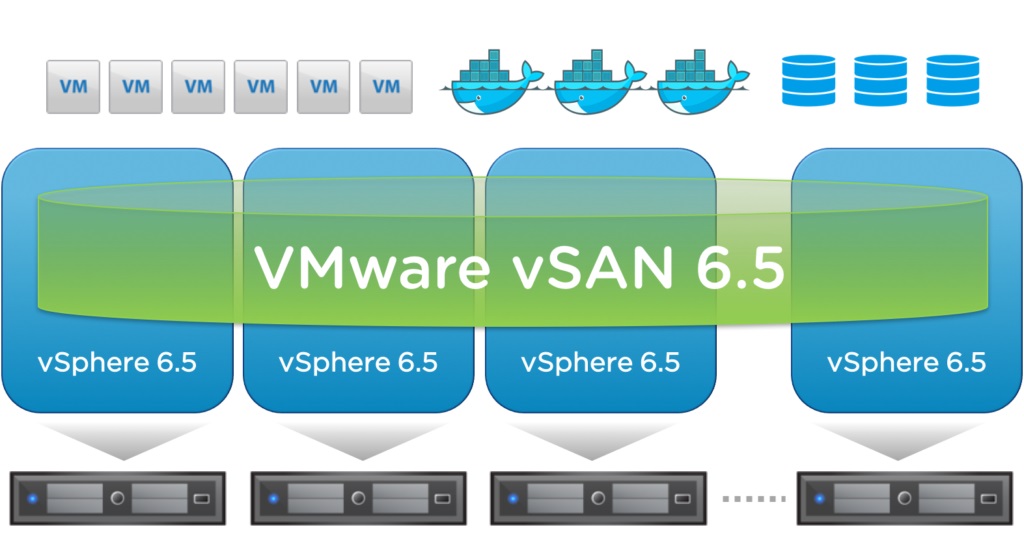
معرفی استوریج VSAN 6.5: در کنفرانس Vmworld 2016 که به تازگی به پایان رسید ، حتما میدونید که vSphere 6.5 هم منتشر شد و در پستهای قبلی از ویژگیهای جدید اون برای شما گفتیم و در این پست قصد داریم نگاهی بندازیم به vSAN 6.5 و ببینیم اولا تکنولوژی vSan چی هست و در نهایت آخرین تغییرات در ورژن جدید اون رو بررسی کنیم.
vSAN یا Virtual San تکنولوژی ای در Vsphere است برای مجازی سازی هاردهای لوکال سرور به عنوان یک San Storage که هیچوقت نباید اون رو با شبیه ساز های Storage ای همچون Open-E اشتباه بگیرید که راه کاری است برای زیرساخت های فوق همگرا یا Hyper-converged infrastructure که از نسخه ۵٫۵ به بعد به مجموعه Vsphere اضافه شد و تحولی جدید در زمینه ذخیره سازی و SDS یا Sofware Defined Storage بود تا مستقل از لایه سخت افزار عمل کند که البته تحت عنوان Cloud Distributed Storagee هم از اون یاد میشه.
نکته ای که خیلی مهمه ، باید بدونید این تکنولوژی اتوماتیک و همراه با Hypervisor شما است و بخش جدایی نیست که شبیه به Open-e بخواید اون رو نصب یا فعال کنید.
گفتیم برای مجازی سازی هاردهای لوکال سرور به عنوان یک San Storage ، اما چطور؟ فرض میگیریم ، ۵ سرور داریم که روی هر کدوم ۵ هارد ۱TB موجود و هر سرور هم ۳ هاردش بدون استفاده است ، یعنی ۱۵ ترابایت بدون استفاده ، اینجاست که میتونیم با تکنولوژی vSAN برای سازمانمون که نمیخواد هزینه زیادی هم کنه و Storage سخت افزاری و San های گران خریداری کنه ، یک San Storage ایجاد کنیم که از دید هاست های ما San دیده خواهد شد.
از ویژگی های خوب vSAN میشه Scalable بودن اون و راحتی در بالا پایین کردن دیسک ها را مثال زد که مناسب زیرساخت های VDI و دسکتاپ مجازی است و ارزان بودن سولوشن در کاربرد بالای اون در DR هم میتواند مثال خوبی باشد.
برای پیاده سازی این تکنولوژی حتما باید دو فاکتور Performance و Capacity رو رعایت کرد. که اولین فاکتور با حداقل یک هارد SSD در هر هاست و دومین فاکتور با استفاده از یک یا چند هارد در هر هاست مهیاست!
این رو هم یادتون باشه که SSD نقش به سزایی در سرعت و عملکرد این تکنولوژی داره و I/O ما اول از اون میگذره.
اما ویژگیهای جدید vSAN 6.5 رو ببینیم چی هست :
در این نسخه شاهد اپدیت vSAN API و vSphere PowerCLI هستیم تا از این پس بتوان مدیریت و کانفیگ تنظیمات کلاستر ، Fault Domains و disk group ها را بصورت خودکار کرد.لازم به ذکر است ، PowerCLI برای بررسی کارکرد درست vSAN کلاستر کاربرد دارد.
افزایش ۲۰-۵۰% ای ذخیره TCO
تغییرات Licensing که متعادل تر شده و میتوان با لایسنس استاندارد VSAN یک کلاستر All-Flash VSAN ایجاد کرد ، اگرچه همچنان نمیتوان در لایسنس استاندارد deduplication و compression را انجام داد.
ساپورت از iSCSI که در ورژن ۶٫۵ میتوان iSCSI تارگت و LUN را بر روی VSAN کلاسترمون ایجاد کنیم و در بیرون از VSAN نیز از اون استفاده کنیم و مناسب زمانهایی است که استوریج زیادی رو روی VSAN کلاسترمون داریم. لازم به ذکره که نمیتونیم از این iSCSI LUN ها برای ESXi استفاده کنیم.
ارتباط مستقیم و ترافیک witness جدا بر روی سناریوی vSAN ـه ۲-node
اول بگیم مینیمم ترین حالت کانفیگ vSAN حالت ۲-node است که شامل دو هاست و یک witness در هر جایی است. که ویژگی جدید مناسب اینگونه سناریو هاست ، حالا چه بصورت ROBO (مثلا یک دفتر مرکزی و یک دفتر ریموت در شهر دیگر) و چه بصورت SMB (دفاتر کوچیک) باشد و از این پس میتوان ارتباط دو هاست فیزیکی را بدون نیاز به سوییچ فیزیکی و از طریق کابل برقرار کرد و ترافیک witness را از طریق اینتفرفیس VMkernel مجزایی به witness appliance منتقل کرد.
- جولای 23, 2016
-
0
آموزش نصب ESXi 5.5
آموزش نصب ESXi 5.5
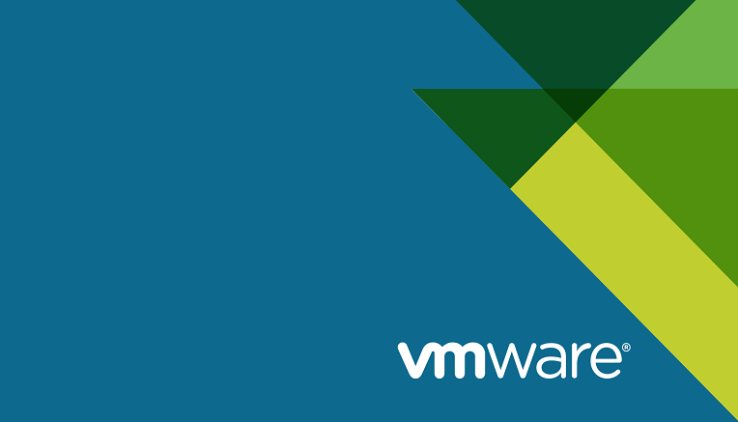
آموزش نصب ESXi 5.5
Esxi تقریبا مانند VMware Workstation می باشد و برای شبیه سازی استفاده می شود اما بر خلاف VMware Workstation، نیاز به یک سیستم عامل برای نصب ندارد و خودش به تنهایی به عنوان یک سیستم عامل می تواند بر روی سیستم نصب گردد.
یکی از ویژگی های اصلی Esxi این است که resource ها را به بهترین شکل ممکن مدیریت می کند.
نکته: اگر Esxi را می خواهیم بر روی VMware Workstation نصب کنیم حتما باید سیستم ما VTX ساپورت باشد و سیستم عامل ۶۴ بیتی داشته باشیم.
مراحل نصب Esxi
برای نصب Esxi فایل Boot را در درون سیستم قرار می دهیم و سیستم را بوت می کنیم.
بعد از چند ثانیه وارد مرحله Loading می شود.
بعد از Load شدن کامل فایل ها، وارد مرحله نصب می شویم.
برای ادامه کلید Enter را می زنیم.
در این مرحله توضیحاتی در رابطه با License می دهد که کلید F11 را می زنیم و ادامه می دهیم.
در این مرحله از نصب Esxi، مشخص می کنیم که بر روی چه storage ای باید نصب انجام شود (SAN ,NAS, DAS,…)، بعد از انتخاب Storage،کلیدEnter را می زنیم.
در این مرحله از ما می خواهد که کیبورد سیستم را انتخاب کنیم که بر روی حالت Default معمولا ادامه می دهیم.
در این مرحله باید یک پسورد برای کاربر Root انتخاب کنیم، پس از انتخاب پسورد،کلید Enter را می زنیم.

در این مرحله سیستم قبل از نصب، شروع به جمع آوری اطلاعات می کند.
در این مرحله، تائید نهایی برای نصب سیستم عامل لازم است که با زدن کلید F11 ادامه می دهیم.
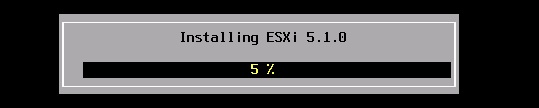
در این مرحله Esxi شروع به نصب می شود.
در این مرحله نصب کامل شده و سیستم Reboot می شود.
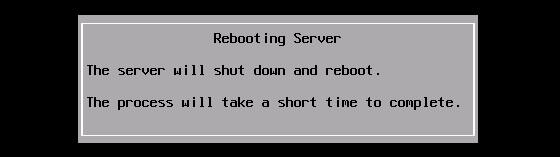
بعد از Reboot، سیستم به شکل زیر بالا می آید.
- جولای 17, 2016
-
0
سطوح مجازی سازی
سطوح مجازی سازی
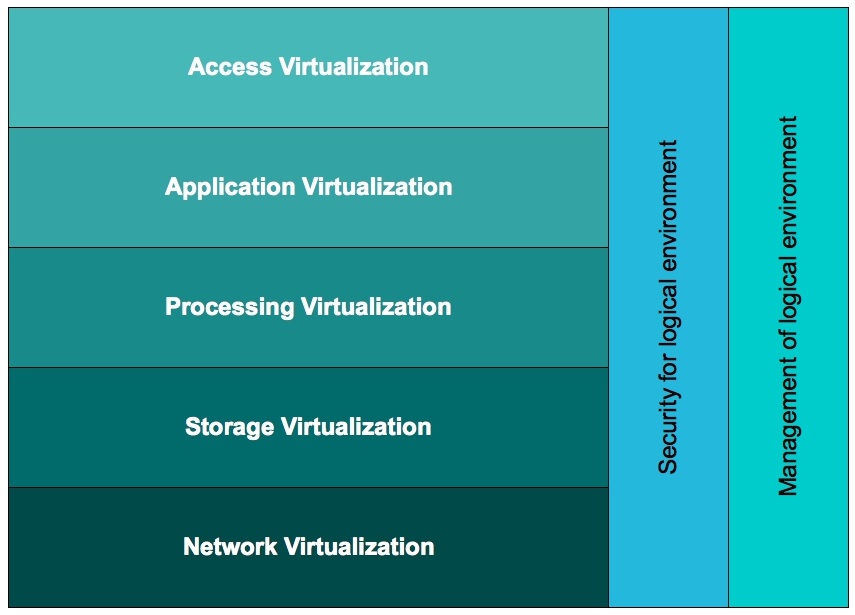
مجازی سازی را به لحاظ وسعت عملکرد و نحوه پیاده سازی به دسته کلی تقسیم میکنند ، که به اختصار به بیان آنها میپردازیم :
۴-۱- در سطح ایستگاه کاری (Desktop Virtualization)
این سطح از مجازی سازی مختص ایستگاه های کاری در بستر شبکه ، کامپیوتر های شخصی، لپتاپ ها و برخی از تبلت ها میباشد ، این مدل از تکنولوژی مجازی سازی نیاز به یک سیستم عامل واسط برای ارتباط با سخت افزار و یک مجازی ساز دارد ، از جمله ویژگی های آن در جمع بندی عبارتند از :
- نیاز به یک سیستم عامل اصلی برای ارتباط با سخت افزار
- نیاز به یک مجازی ساز که توانایی ارتباط با سیستم عامل را دارد
- و در نهایت استفاده از ماشین های مجازی در محیط مجازی سازی
شکل۴‑۱: معماری مجازی سازی در سطح ایستگاه کاری (Desktop Virtualization)
۴-۲- در سطح سرویس دهنده (Server Virtualization)
این سطح از مجازی سازی مختص سرویس دهنده های قدرتمند میباشد و در ابعاد وسیع مورد استفاده قرار میگیرد، این مدل از تکنولوژی مجازی سازی نیاز به یک سیستم عامل واسط برای ارتباط با سخت افزار ندارد و مجازی ساز مستقیما بر روی سخت افزار نصب میگردد ، از جمله ویژگی های آن در جمع بندی عبارتند از :
- بدون نیاز به یک سیستم عامل اصلی برای ارتباط با سخت افزار
- نصب یک لایه مجازی ساز به طور مستقیم بر روی سخت افزار
- و در نهایت استفاده از ماشین های مجازی در محیط مجازی سازی
گروه فنی و مهندسی وی سنتر ارائه دهنده راهکارهای جامع مجازی سازی آمادگی خود را برای تامین نیازهای مشتریان در این حوزه اعلام می دارد.
شماره تماس: 88884268 – 021
تکنولوژی مجازی سازی و راهکارهای تحمل خطا
Category : راهکارهای مجازی سازی مجازی سازی سرور
تکنولوژی مجازی سازی و راهکارهای تحمل خطا
۵- مجازی سازی و راهکار های تحمل خطا
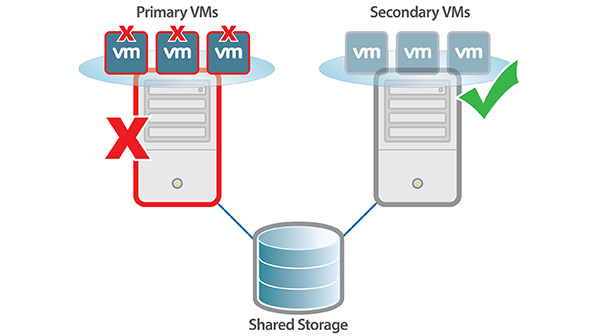
تحمل خطا یکی از مهترین ویژگی هایی است که به واسطه تکنولوژی مجازی سازی در بستر شبکه های کامپیوتری پیاده سازی میشود ، این ویژگی با توجه به مجازی ساز و با توجه به سیاست های مدیریتی شامل دسته بندی های خاصی می گردد ، در اینجا تعاریف را نزدیک به محصولات شرکت Citrix در نظر میگیریم ، به همین دلیل آشنایی با بعضی از تعاریف و واژگان قبل از بیان راهکار های تحمل خطا ضروری به نظر می رسد .
۵-۱- ESX چیست ؟
ESX نام یکی از مجازی ساز های شرکت VMware است که در سطح سرویس دهنده پیاده سازی می شود که با توجه به تعاریف ارائه شده در فصل چهارم بارزترین مشخصه آن، این است که به صورت مستقیم بر روی سخت افزار نصب می گردد و دیگر نیازی به یک سیستم عامل رابط نمیباشد، که در سرعت کارکرد سیستم بسیار موثر است.
شکل۵‑۱: نمایی از کنسول اصلی EXS server
۵-۲-Client VSphere چیست ؟
Client VSphere نام رابط مدیریتی ماشین های مجازی است که وظیفه ارتباط با یک ESXserver را بر عهده دارد ، چرا که ESX به دلیل رعایت برخی از سیاست ها امنیتی در بستر شبکه، فاقد رابط کاربری برای مدیریت ماشین های مجازی است.
شکل۵‑۲ نمایی از کنسول اصلی VSphere Client
۵-۳- راهکار های تحمل خطا (HA , Fault Tolerance) :
High availability Cluster که آن را با اصطلاحات HA Cluster و یا Failover Cluster نیز می شناسند. با فعال نمودن HA بر روی Pool مورد نظرمان، ما قادر خواهیم بود از قابلیت Fault Tolerance (تحمل خطا) بهره جوییم که در این صورت اگر هر یک از سرورهای فیزیکی دچار مشکل گردید، با توجه به این که Secondary VM بر روی سرور دیگر ما وجود دارد، هیچ Down Time و یا قطعی از طرف سرورها وجود نخواهد داشت.
با استفاده از این راهکار که برخلاف راهکار سخت افزاری بسیار کم هزینه است و پیچیدگی های آن را نیز ندارد می توان به راحتی مشکلات سخت افزاری سرورهای فیزیکی را مدیریت کرده و این اطمینان را داشت که سرویس های حیاتی این سرورها بدون Down Time در حال سرویس دهی خواهد بود .
شکل۵‑۳: Citrix HA
از مزایای استفاده از Fault Tolerance میتوان به موارد زیر اشاره نمود:
- از بین رفتن هزینه های بسیار زیاد و هنگفتی که در اثر از کار افتادن یک سرور فیزیکی به یک سازمان وارد می شود
- ارائه سرویس دهی ممتد برای تمام نرم افزار ها بدون وابستگی به سیستم عامل
تاریخچه و زمینه های پیدایش مجازی سازی
Category : مجازی سازی Virtualization
تاریخچه و زمینه های پیدایش مجازی سازی
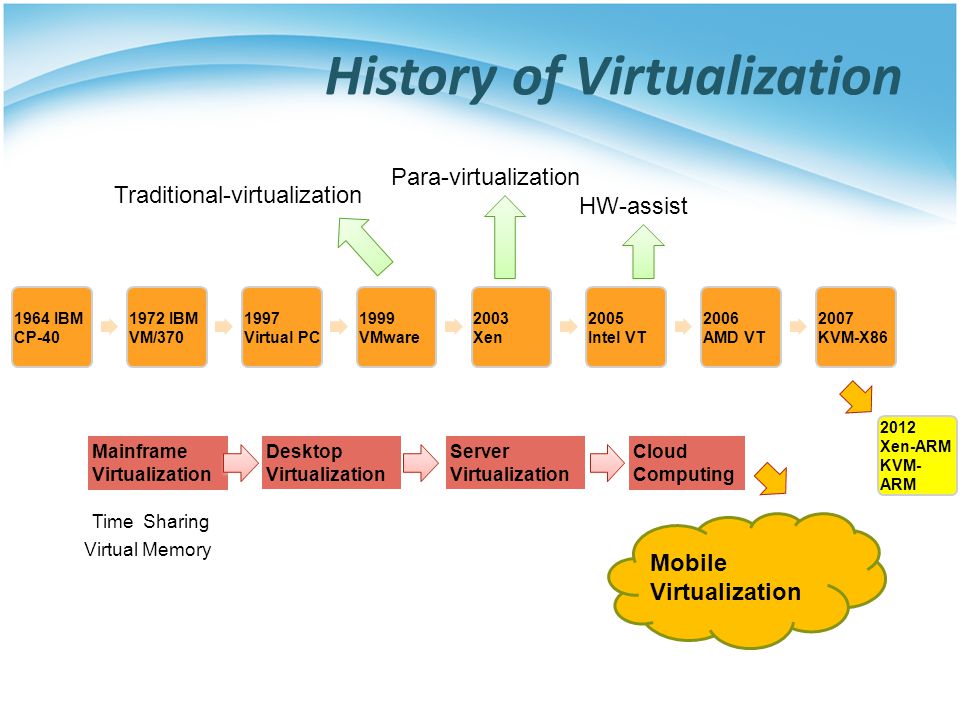
تاریخچه و زمینه های پیدایش مجازی سازی
۲-۱- گام های نخست مجازی سازی
اولین جرقه های مجازی سازی در سال ۱۹۶۰ میلادی برای استفاده هرچه بهتر از رایانه های بزرگ آغاز شد که در ان منابع سخت افزاری Mainframeها بصورت ماشینهای مجازی در اختیارکاربران قرارمی گرفت. ماشین مجازی (VM) در اصل کپی مجازی شده سخت افزار Mainframe بود که جهت استفاده کاربران برروی پایانه های انها بارگذاری می شد و کاربران تصور می کردند که کل منابع سیستم در اختیار انها می باشند. با این روش منابع بصورت خودکار و به میزان مورد نیاز به هر نفر تخصیص داده می شد و ازتمام امکانات Mainframe بصورت بهینه استفاده می گردید.
امروزه رایانه های مبتنی بر معماری x86 با همان مشکلات رایانه های بزرگ قدیمی رو به رو هستند. حدود سی سال پیش شرکت IBM راهکاری به عنوان استفاده از پارتیشن های منطقی برای این کامپیوترها، برای کامپیوترهای مجازی ارائه داد. این روش امکان اجرای همزمان چند سرویس را در کامپیوترهای بزرگ فراهم می کرد. البته این موضوع بیشتر به دلیل گران بودن تجهیزات رایانه ای در ان زمان کاربرد داشت. در دهه های هشتاد و نود میلادی این موضوع به دلیل استفاده از کامپیوترهای ارزان قیمت منسوخ شد. در ان سالها سیستم عامل Windows به عنوان تنها سیستم عامل پذیرفته شده بود و Linux نیز بسیار نوظهور بود. از جمله مشکلات این بود که در بیشتر مواقع ۱۰ الی ۱۵ درصد از ظرفیت رایانه ها به منظور اجرای برنامه های کاربردی استفاده نمی شد و در صورت استفاده همزمان چند برنامه عملیاتی احتمال اختلال ان ها با یکدیگر دور از ذهن نبود. یکی دیگر از دلایل رواوردن به فناوری مجازی سازی افزایش روزافزون هزینه های زیرساخت بود که از از جمله ان ها می توان به هزینه خنک کننده ها و برق مصرفی اشاره نمود. همچنین در این میان هزینه های فراوان نیروی متخصص یکی دیگر از چالش های عملیاتی به شمار می امد. حساسیت زیاد اطلاعات موجب بالا رفتن حساسیت سرویس های در حال اجرا می شود و در صورت از کار افتادن ان ها، حتی برای چند لحظه، ضرر و زیان های زیادی را به بار می اورد. از این رو اختراع فناوری مجازی سازی را هم تراز با اختراع برق می دانند!. البته درست است که برق موجب پدید امدن اینگونه اختراعات شده ولی این موضوع نیز باعث به وجود امدن اختراعات و تحولات در علوم و فنون شده و خواهد شد.
۲-۲- آشنایی با شرکت VMware
خانم دیان گرینی (Diane Greene) و همسرش مندل روزلبلوم(Mendel Rosenblum) به همراه جمعی دیگر از افراد متخصص در سال ۱۹۹۸ شرکت VMware را تاسیس کردند. خانم دیان گرینی مدرک لیسانس خود را از دانشگاه ورمونت در رشته مهندسی مکانیک و مدرک فوق لیسانس را از دانشگاه MIT در رشته مهندسی دریایی و مدرک فوق لیسانس دیگری از دانشگاه برکلی در رشته علوم کامپیوتر اخذ کردند. همسر دیان ، پرفسور روزلبلوم مدرک علوم کامپیوتر خود را از دانشگاه استنفورد و در دانشگاه برکلی نیز مدرک دکتری علوم کامپیوتر را دریافت کرد. این دو با تاسیس شرکت VMware بر روی پروژه شبیه سازی سیستمهای کامپیوتری فعالیت کردند. پروژهای که به خلق یک سیستم عامل برای شبیه سازی کامپیوترها در ابعاد وسیع با امکان کنترل حافظه و پردازندههای متعدد همراه شد. فعالیت شرکت VMware در سال ۱۹۹۸ به صورت مخفیانه انجام شد تا رقبا نتوانند از جزئیات پروژه و فعالیتها مطلع شوند. این شرکت که هم اکنون بیش از یازده هزار پرسنل دارد تنها با ۲۰ کارمند کار خود را آغاز کرد و در اولین سال فعالیت نرمافزار VMware Workstation را به بازار عرضه کرد. پس از این نرمافزار نوع دیگری از نرمافزار مجازیسازی که برخلاف VMware Workstation نیاز به سیستمعامل نداشت و امکان نصب مستقیم بر روی یک کامپیوتر یا سرور را داشت عرضه شد. این نرمافزار با نام GSX به بازار آمد و در سال ۲۰۰۳ استقبال خوبی از آن به عمل آمد. در سالهای بعد خانم دیان گرینی و دیگر مدیران شرکت تصمیم بر ارتقا قابلیتهای نرمافزار داشتند و امکان انجام پردازشهای همزمان و پشتیبانی دستگاههای ۶۴ بیتی را به این نرم افزار افزودند.
در سال ۲۰۰۸ شرکت بزرگ EMC با ارائه یک پیشنهاد ۶۵۰ میلیون دلاری شرکت VMware را خریداری کرد. موسسین ویام ور تصمیم گرفتند این شرکت را به شرکت EMC واگذار کنند. اگرچه در ابتد مدیریت مجموعه برعهده خانم گرینی بود اما پس از مدت کوتاهی و به صورت ناگهانی او اخراج و یکی از مدیران با تجربه مایکروسافت Paul Maritz که مدتی نیز در شرکت EMC مشغول به کار شده بود جایگزین وی شد. اخیرا نیز Paul Maritz سکان مدیریت شرکت VMware را به Pat Gelsinger یکی از مدیران با سابقه EMC که تجربیات تخصصی و مدیریتی متعددی در شرکت اینتل داشته است واگذار شد.
در قسمت بعد در رابطه با مقایسه معماری X86 و مجازی صحبت خواهیم کرد.
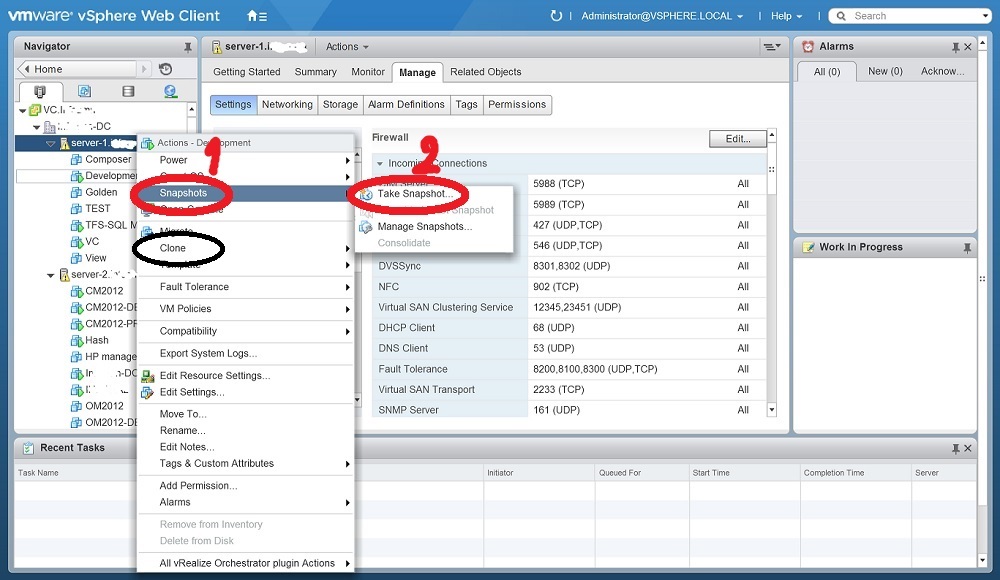
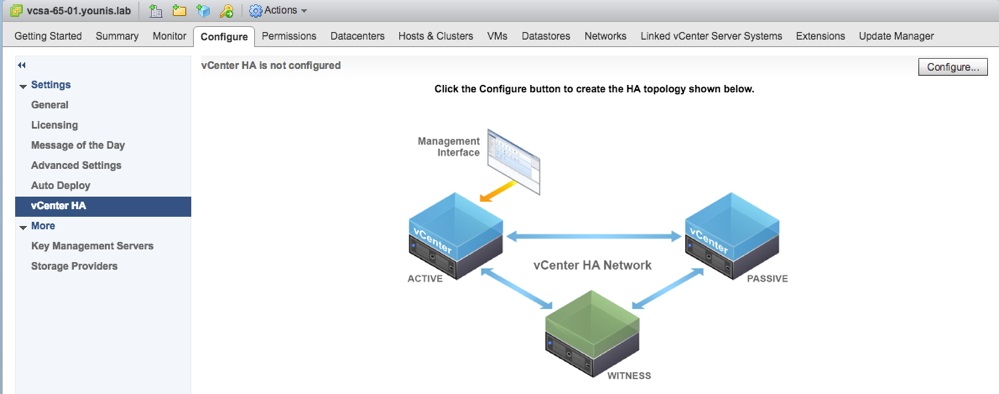
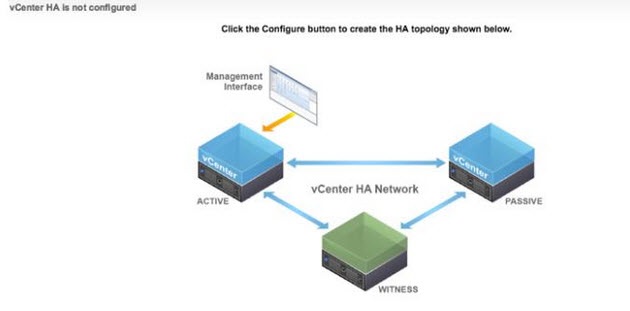
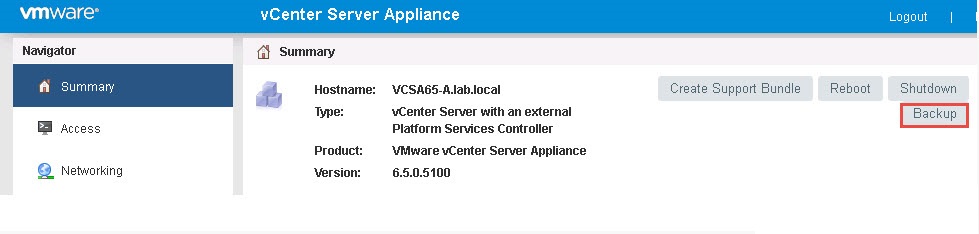
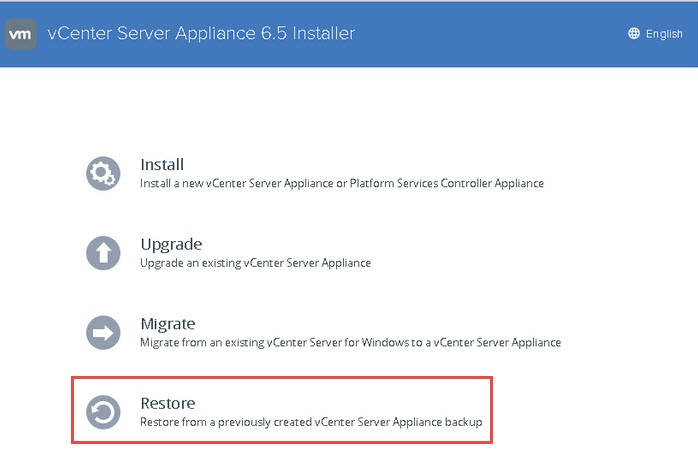
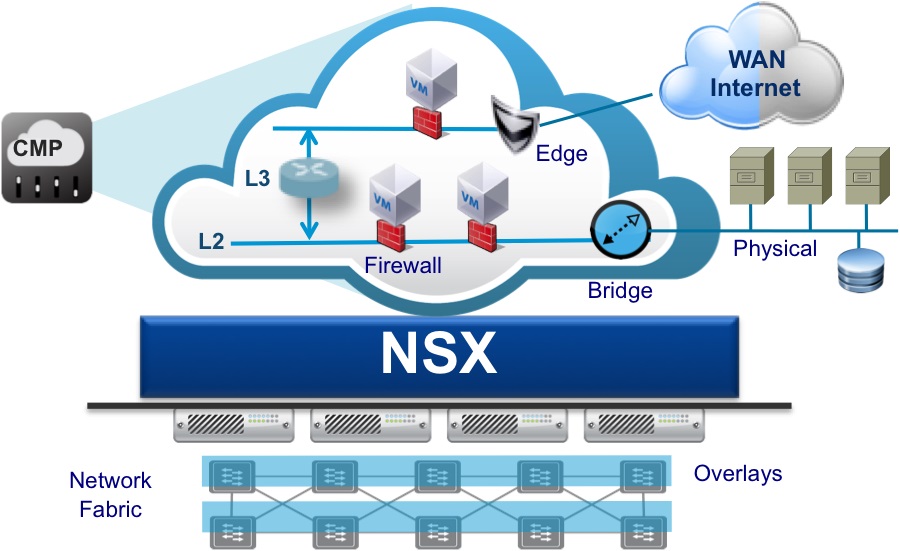
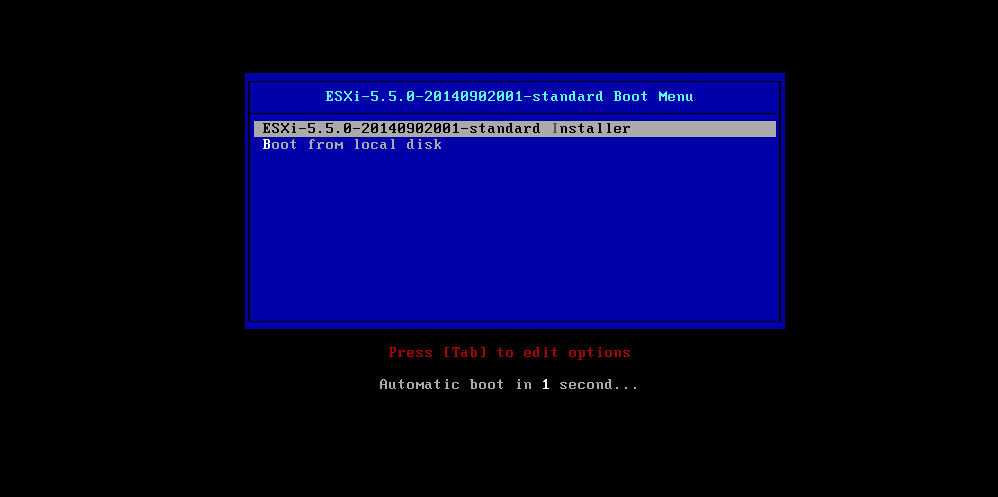
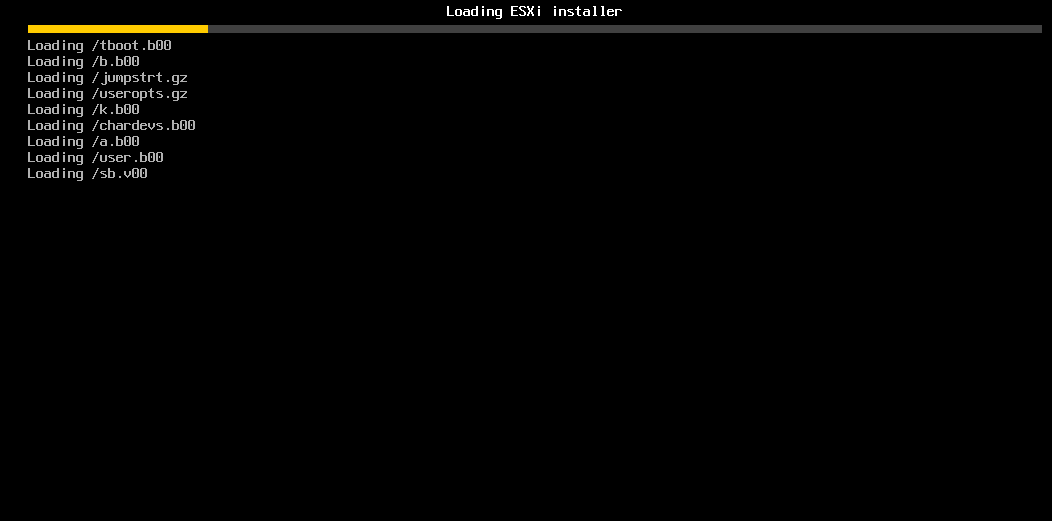
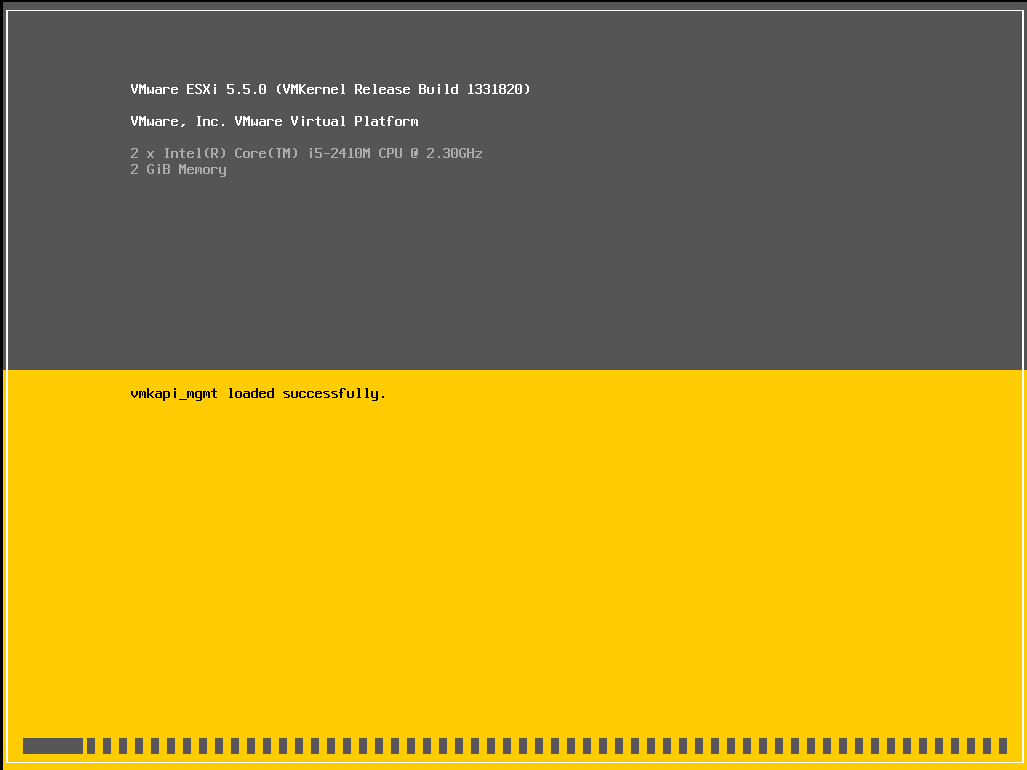

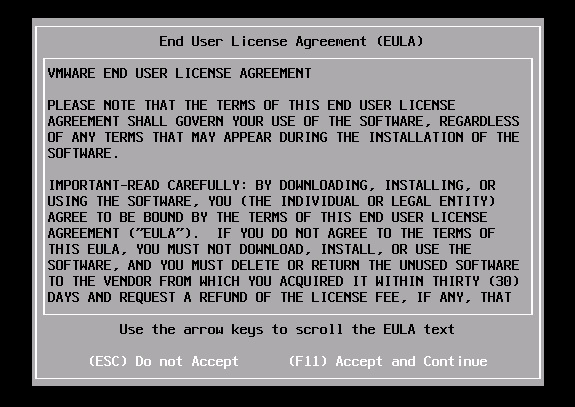
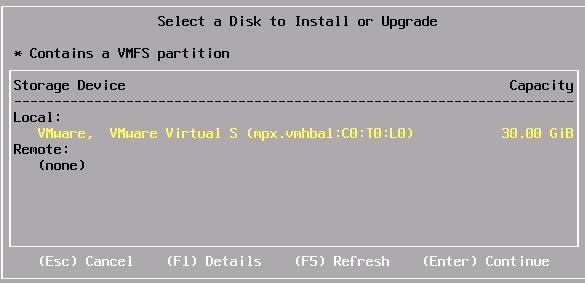
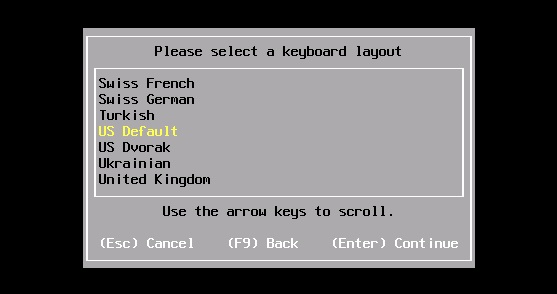
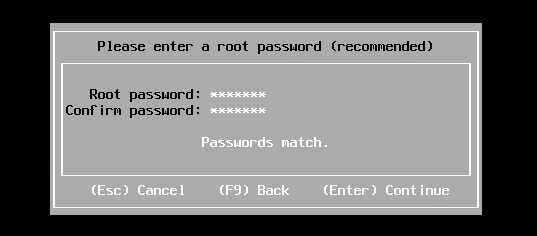
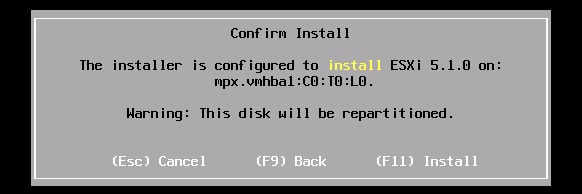
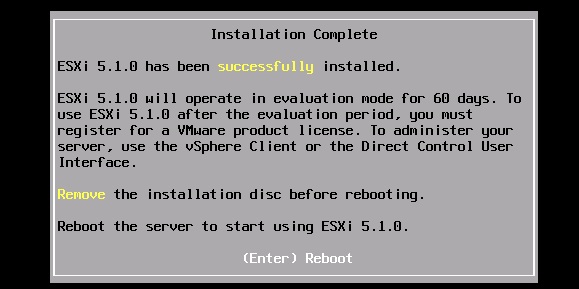
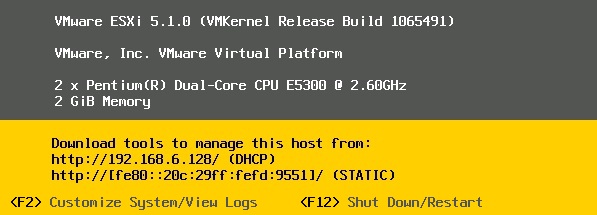

آخرین دیدگاهها